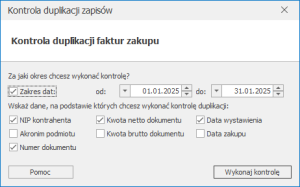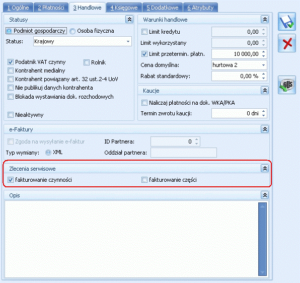Dokumenty, które mogą być wysyłane do KSeF:
- Faktury sprzedaży (w przypadku, gdy faktura posiada powiązania z wydaniami zewnętrznymi, do KSeF wysyłana jest również informacja o numerach dokumentów WZ)
- Faktury VAT marża
- Faktury zaliczkowe
- Korekty wystawione do wyżej wymienionych dokumentów za wyjątkiem korekty danych
Przed wysłaniem faktury do KSeF, każdorazowo wyżej wymienione dokumenty zostaną zweryfikowane co do zgodności ze strukturą. Po pozytywnej weryfikacji poprawności dokumentu, będzie on mógł zostać przesłany do KSeF.
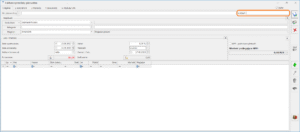
Istnieją dwie możliwości wysyłki faktur do KSeF:
- automatycznie po zatwierdzeniu dokumentu – wymagane jest zaznaczenie parametrów na karcie operatora, na zakładce [Parametry] w podzakładce [Wspólne]:
- Prawo do wysyłania e- faktur/odbioru UPO
- Wysyłanie przy zatwierdzaniu dokumentu.
Podczas wysyłki automatycznej program także weryfikuje dokumenty pod kątem zgodności ze strukturą KSeF. Jeśli są rozbieżności, pojawi się komunikat: Faktura jest niezgodna ze strukturą e-Faktury. Faktura nie może zostać wysłana do KSeF. Czy chcesz poprawić błędy i zatwierdzić dokument. Tak Nie
Wybór opcji Tak skutkuje powróceniem do edycji dokumentu.
r
Po zaznaczeniu opcji Nie – faktura zostaje zatwierdzona, a program wyświetli ostrzeżenie: Nie udało się wysłać dokumentu do KSeF ze szczegółami dotyczącymi nieprawidłowości w strukturze wysyłanego dokumentu. Po zatwierdzeniu, dokumentu nie będzie można już edytować.
Istnieje także możliwość seryjnego zatwierdzania dokumentów. W przypadku korzystania z wysyłki automatycznej, faktury będą wysyłane natychmiastowo po ich zatwierdzeniu). Podczas wykonywania operacji seryjnego zatwierdzania dokumentów, faktury niezgodne ze strukturą KSeF nie zostaną zatwierdzone ani rozliczone. Zostanie wyświetlony komunikat blokujący to działanie: Faktura jest niezgodna ze strukturą e-Faktury. Faktura nie może zostać wysłana do KSeF
- ręcznie w wybranym przez operatora terminie – po naciśnięciu ikony
 z poziomu listy faktur
z poziomu listy faktur
Operator ma możliwość nie tylko wysyłki pojedynczego dokumentu, ale także opcję seryjnego wysyłania faktur do KSeF po zaznaczeniu wybranych faktur na liście. Podczas takiej wysyłki nie ma możliwości uwierzytelnienia przy pomocy tokenu. Również podczas tego typu wysyłki system sprawdzi zgodność dokumentu ze strukturą KSeF. W przypadku rozbieżności pojawi się komunikat: Faktura jest niezgodna ze strukturą e-Faktury. Faktura nie może zostać wysłana do KSeF.
Po wysłaniu faktury do KSeF oraz pobraniu UPO, na formularzu faktury bądź faktury korygującej, na zakładce [KSeF] automatycznie zostaną uzupełnione pola dotyczące danych faktury w KSeF.
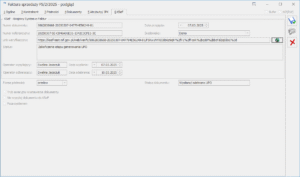
Na wydruku sPrint, faktur, które zostały wysłane do KSeF i dla których pobrano UPO umieszczane są dodatkowe informacje: numer KSeF oraz link weryfikacyjny. Na podstawie linku weryfikacyjnego generowany jest kod QR, który umożliwia weryfikację faktury w systemie KSeF.
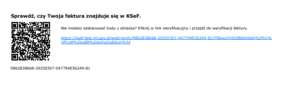
Podczas konfigurowania szablonu wiadomości e-mail oraz SMS dla faktur sprzedaży, faktur zakupu i w Rejestrach VAT istnieje możliwość dodania makra z numerem KSeF.
W celu dodania numeru KSeF do szablonu wiadomości, należy na otwartym formularzu szablonu kliknąć prawym przyciskiem myszy, a następnie z menu kontekstowego wybrać opcję Wstaw makro. Z wyświetlonej listy makr należy następnie wybrać pozycję Numer dokumentu KSeF.
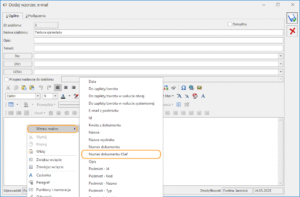
Faktury korygujące
Wysłanie do KSeF faktury korygującej możliwe jest, jeśli do faktury korygowanej, która została wcześniej wysłana do KSeF, zostało pobrane UPO. W przeciwnym wypadku korekta nie zostanie wysłana, a program wyświetli stosowną informację:
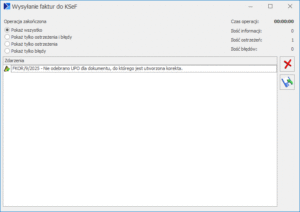
Faktura sprzedaży, do której wystawiana jest korekta, nie została wcześniej wysłana do KSeF z poziomu programu, należy w pierwszej kolejności wystawić fakturę pierwotną sprzedaży, a następnie ręcznie uzupełnić jej numer KSeF w dedykowanym polu formularza faktury pierwotnej. Podczas wysyłania korekty do faktury pierwotnej, numer ten jest pobierany do pliku w celu powiązania korekty z dokumentem korygowanym na platformie KSeF. Na podstawie tej informacji dokument wysłany do KSeF otrzyma odpowiedni znacznik. Jeżeli użytkownik nie posiada numeru KSeF dla dokumentu źródłowego to identyfikacja odbywa się na podstawie numeru pierwotnego lub numeru systemowego.
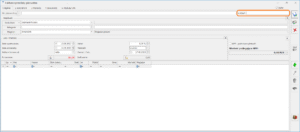
W sytuacji gdy do KSeF została wysłana faktura zaliczkowa do której nie zostało pobrane UPO, program uniemożliwi wysyłkę faktury sprzedaży rozliczającej daną zaliczkę. Podczas próby wysyłki faktury sprzedaży pojawi się informacja: [Numer faktury] – nie odebrano UPO dla dokumentu zaliczki.
![]() . Opcja działa dla podświetlonego na liście dokumentu lub dla pozycji zaznaczonych na liście, których status KSeF ma wartość Wysłane\ nie odebrano UPO.
. Opcja działa dla podświetlonego na liście dokumentu lub dla pozycji zaznaczonych na liście, których status KSeF ma wartość Wysłane\ nie odebrano UPO.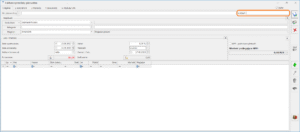
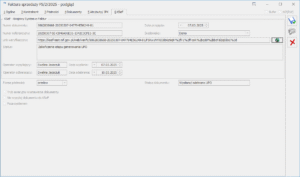
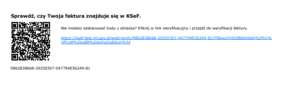
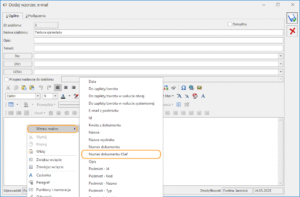
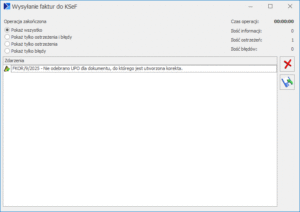
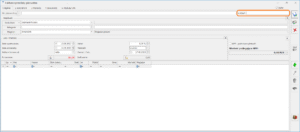
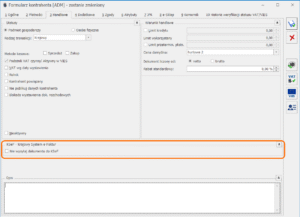
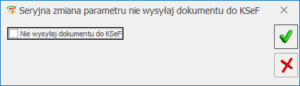
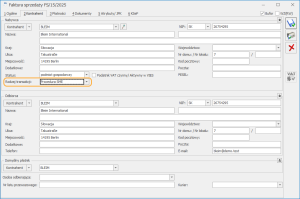
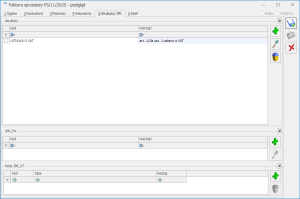
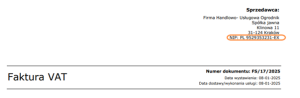
 pojawia się okno z zakresem dat oraz listą parametrów kontroli duplikacji faktur zakupu:
pojawia się okno z zakresem dat oraz listą parametrów kontroli duplikacji faktur zakupu: